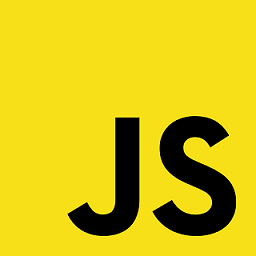
JavaScript a été créé en 1995 par Brendan Eich. C'est un langage de programmation de scripts principalement employé dans les pages web interactives mais aussi pour les serveurs avec l'utilisation (par exemple) de Node.js.
On abrège souvent JavaScript par JS, ce qui sera parfois fait par la suite.
Avec les technologies HTML et CSS, JavaScript est parfois considéré comme l'une des technologies cœur du World Wide Web. Le langage JavaScript permet des pages web interactives, et à ce titre est une partie essentielle des applications web. Une grande majorité des sites web l'utilisent, et la majorité des navigateurs web disposent d'un moteur JavaScript dédié pour l'interpréter (indépendamment des considérations de sécurité qui peuvent se poser le cas échéant).
Du code JavaScript peut être intégré directement au sein des pages web, pour y être exécuté sur le poste client. C'est alors le navigateur web qui prend en charge l'exécution de ces programmes appelés scripts et qui permet l'interaction avec l'utilisateur.
Généralement, JavaScript sert à contrôler les données saisies dans des formulaires HTML, ou à interagir avec le document HTML via le DOM (Document Object Model). Il est aussi utilisé pour réaliser des applications dynamiques, des transitions, des animations ou manipuler des données réactives, à des fins ergonomiques ou cosmétiques.
JavaScript peut également être utilisé comme langage de programmation sur un serveur HTTP à l'image des langages comme PHP, Python, ASP, etc. La plateforme Node.js est actuellement très utilisée pour développer et déployer des applications Web entièrement basées sur JavaScript, que ce soit côté client ou côté serveur.
Comme indiqué précédemment, le JavaScript est un langage essentiellement utilisé avec le HTML, vous allez donc apprendre dans ce chapitre comment intégrer ce langage à vos pages Web pour les rendre dynamiques. Il y a deux façons d’écrire le code JS d’une page Web :
<script> dans laquelle on écrit en langage JavaScript :<!DOCTYPE html>
<html>
<head>
<meta charset="utf-8">
<title>Titre onglet</title>
</head>
<body>
<!-- le javascript dans la balise <script> -->
<script>
alert("Hello World!");
</script>
</body>
</html>Pour voir et exécuter le code sur CodePen : https://codepen.io/gbecker/pen/jOJPgWe.
Cette façon de faire est obsolète, mais encore présente dans beaucoup de pages Web anciennes. On peut s'autoriser à l'utiliser pour des petits essais dans un soucis de simplifications mais c'est à proscrire pour des applications plus conséquentes.
.js : on écrit le code JS dans un fichier appelé (par exemple) script.js et on indique dans le fichier HTML d'exécuter ce fichier JS :Le code HTML :
<!DOCTYPE html>
<html>
<head>
<meta charset="utf-8">
<title>Titre onglet</title>
</head>
<body>
<!--
tout le
code HTML
ici
-->
<script src="script.js"></script> <!-- pour exécuter le fichier `script.js` -->
</body>
</html>Le code JS écrit dans script.js :
alert("Hello World!");Dans le HTML, on donne à la balise <script> un attribut src (pour source) dont la valeur est le chemin vers le fichier JS à exécuter. Vous remarquerez que la ligne a été écrite juste avant la fermeture du <body> et après le contenu HTML du corps de la page.
Pour voir et exécuter le code sur CodePen : https://codepen.io/gbecker/pen/mdoJNVw.
Même si cela impose d'utiliser deux fichiers distincts, cette pratique est recommandée notamment car le code est plus facilement maintenable car cela a l'avantage de bien séparer les choses : le JS reste dans un fichier .js et le fichier .html ne contient que du HTML.
Par ailleurs, un fichier .js peut dans ce cas être appliqué à plusieurs documents HTML.
Dans les deux cas, l'instruction alert("Hello World!") est exécutée. Comme la fonction alert permet d'afficher un message à l'écran dans une fenêtre popup, on obtient dans les deux situations l'écran suivant lorsque l'on ouvre la page HTML dans le navigateur :
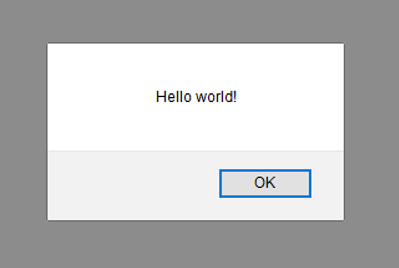
Avec un éditeur de texte évidemment pour écrire les fichiers HTML et JS. Mais ce n'est pas tout ! Il existe aussi des éditeurs en ligne comme https://codepen.io/ et on peut également utiliser directement la console du navigateur (touche F12 puis onglet Console) comme le montre l'image ci-dessous :
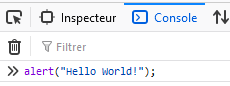
À faire
Faites les défis JS accessibles en cliquant sur ce lien.
La suite de ce cours constitue un résumé de ce qui est abordé dans les défis et leurs vidéos associées. Il est donc important de le lire et l'apprendre une fois les défis terminés.
Dans ce qui suit, comme dans les vidéos, on s’attache à écrire un code JavaScript simple et qui fonctionne dans la majorité des cas afin de ne pas entrer dans des considérations trop techniques du langage.
En particulier, on utilisevarpour déclarer toutes les variables, quelles que soient leur nature ; on utilisequerySelectorpour sélectionner un élément HTML, quel qu’il soit, etc.
En JavaScript, un événement est une action qui se produit et qui possède deux caractéristiques essentielles :
Un événement peut être associé à n’importe quel élément HTML (un bouton <button>, un paragraphe <p>, un titre <h.>, un bloc <div> etc.). Il existe beaucoup d’événements (plus d’une centaine), en voici quelques-uns parmi les plus importants :
| Evénement | Description |
|---|---|
click |
Cliquer sur l’élément |
dblclick |
Double-cliquer sur l’élément |
mouseover |
Faire entrer le curseur sur l’élément |
mouseout |
Faire sortir le curseur de l’élément |
keydown |
Appuyer (sans relâcher) sur une touche de clavier sur l'élément |
keyup |
Relâcher une touche du clavier |
change |
Changer la valeur d’un champ de formulaire |
Pour écouter et répondre à un événement, on définit ce qu’on appelle des gestionnaires d’événements chargés à la fois d’écouter le déclenchement d’un événement et d’exécuter le code associé dès que l’événement se produit.
Aujourd’hui, en JavaScript, il existe trois grandes façons de définir un gestionnaire d’événements :
addEventListener() (recommandé : c’est celle présentée dans les vidéos).Commes les deux premières méthodes sont encore largement répandues (y compris dans des exercices de BAC récents...), on les présente également ci-après. C'est pour que vous ne soyez pas perturbés si vous rencontrez ces pratiques un jour dans votre vie (ne sait-on jamais 😉).
Voici les trois méthodes présentées sur un exemple où un clic sur un bouton d'une page Web déclenche l'ouverture d'une fenêtre popup.
Le code HTML (extrait) :
<body>
<button onclick="afficheMsg()">Clic</button>
<script src="script.js"></script>
</body>Le code JS dans script.js :
function afficheMsg() {
alert("Hello World !");
}Un attribut onclick est ajouté au bouton et sa valeur est la fonction JavaScript contenant le code à exécuter dès que l’événement survient. Souvent, les attributs possèdent le nom de l’événement qu’ils doivent écouter et gérer précédé par « on » (par exemple : onclick, onmouseover, onmouseout, etc.).
Comme dit précédemment, il n'est plus recommandé de procéder ainsi car cela revient à mélanger du code JS au code HTML : on conseille de garder tout le JS (donc la logique de programmation) dans un unique fichier.
Le code HTML (extrait) :
<body>
<button id="btn">Clic</button>
<script src="script.js"></script>
</body>Le code JS dans script.js :
var bouton = document.querySelector('#btn');
function afficheMsg() {
alert("Hello World !");
}
bouton.onclick = afficheMsg;Dans le JS, la première ligne permet de sélectionner le bouton (via son id), on définit ensuite la fonction qui sera appelée, et enfin, la dernière ligne permet d'indiquer que lors du clic sur le bouton, c'est la fonction afficheMsg qui doit être appelée.
addEventListener()C’est le mécanisme d’événement le plus récent, le plus flexible et le plus performant (on ne rentrera pas dans les détails ici, mais si vous souhaitez en savoir plus, lisez cet excellent article de la MDN : Introduction aux événements).
C’est celui qui a été présenté dans les vidéos de l’activité et celui à privilégier aujourd’hui. Il fournit aux navigateurs une nouvelle fonction appelée addEventListener() qui fonctionne de la même manière que les propriétés du gestionnaire d’événements, mais la syntaxe est légèrement différente.
Le code HTML (extrait) :
<body>
<button id="btn">Clic</button>
<script src="script.js"></script>
</body>Le code JS dans script.js :
var bouton = document.querySelector('#btn');
function afficheMsg() {
alert("Hello World !");
}
bouton.addEventListener('click', afficheMsg);Dans la fonction addEventListener, il faut spécifier deux paramètres : le nom de l’événement (ici click mais on peut remplacer par mouseover ou un autre) et le nom de la fonction à exécuter en réponse à cet événement.
Le code JS précédent peut s’écrire de manière équivalente de plusieurs façons, par exemple :
function afficheMsg() {
alert("Hello World !");
}
document.querySelector('#btn').addEventListener('click', afficheMsg);ou encore
var bouton = document.querySelector('#btn');
bouton.addEventListener('click', function() {
alert("Hello World !");
});On considérera la page HTML ci-dessous pour les exemples qui suivent.
<body>
<h1 id="monTitre">Généralités sur JS</h1>
<p id="monPara">Voici une page Web interactive grâce à JavaScript.</p>
<button id="btn">Cliquez ici</button>
<script src="script.js"></script>
</body>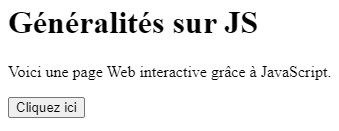
Fig. 1 - Rendu de la page dans le navigateur.
Voici quelques exemples de fonctions permettant de modifier les propriétés des éléments de la page Web. On suppose que ces fonctions sont appelées lors du clic sur le bouton de la page comme on l’a vu dans le paragraphe précédent.
On peut modifier le style d’un élément HTML en utilisant la propriété style de cet élément. Par exemple, cette fonction Javascript
function changeStyles() {
var para = document.querySelector("#monPara");
var corps = document.querySelector("body");
para.style.color="red";
para.style.fontWeight="bold";
corps.style.backgroundColor="rgb(255,255,0)";
}permet de modifier le style du paragraphe : le texte passe en rouge et en gras ; le style du corps de la page : la couleur de fond passe en jaune.

Fig. 2 - Modification du style après le clic sur le bouton.
Pour voir et exécuter le code sur CodePen : https://codepen.io/gbecker/pen/ExGxERm.
innerHTMLOn peut changer le texte d’un élément HTML en utilisant la propriété innerHTML de cet élément. Par exemple, cette fonction Javascript
function changeTexte() {
var para = document.querySelector("#monPara");
para.innerHTML = "Bonjour tout le monde !";
}permet de modifier le texte du paragraphe.
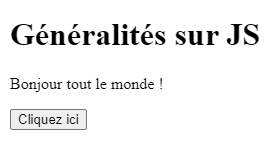
Fig. 3 - Modification du texte après le clic sur le bouton.
Pour voir et exécuter le code sur CodePen : https://codepen.io/gbecker/pen/rNoNrZj.
valueOn ajoute dans le code HTML un élément <input> (= champ de saisie), avant le bouton, avec la ligne
<input type="text" id="zoneDeSaisie"/>dans lequel on demande à l’utilisateur d’écrire son prénom.
Il est alors possible de récupérer le prénom saisi en utilisant la propriété value de cet élément. Par exemple, si l’utilisateur a saisi le prénom « Brendan » alors cette fonction Javascript
function disBonjour() {
var saisie = document.querySelector("#zoneDeSaisie");
var para = document.querySelector("#monPara");
let prenom = saisie.value;
let texte = "Bonjour " + prenom;
para.innerHTML = texte;
}permet de récupérer le texte saisi grâce à la propriété value de l’élément <input> puis de construire la chaîne de caractères « Bonjour Brendan » et de l’écrire dans la paragraphe.
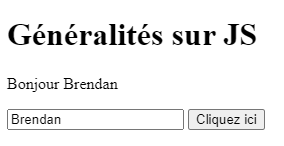
Fig. 4 - Récupération d'une valeur saisie par l'utilisateur.
Pour voir et exécuter le code sur CodePen : https://codepen.io/gbecker/pen/yLGLqZJ.
mouseover), etc.addEventListener pour gérer les événements.Références :
Germain Becker & Sébastien Point, Lycée Emmanuel Mounier, Angers

Voir en ligne : info-mounier.fr/premiere_nsi/web/interaction-avec-javascript